엑셀 #N/A 0으로 처리하는 방법 수식 및 간단히
취준퇴준의 오늘의 도움글은 엑셀관련 글입니다.
회사뿐 만 아니라 데이터를 엑셀로 다루다보면 Vlookup 을 쓰는 경우가 굉장히 많습니다.
엑셀 #N/A 오류는 VLOOKUP 함수 뿐만 아니라 기타 엑셀 내 함수등에서 매칭되는 값이 없을 때
주로 발생하는 값입니다.
1. 첫번째로, 제가 조금 더 알기 쉽게 예로 들어보겠습니다.
예를 들어 아래 이미지 처럼 “청바지”이라는 문자값에 해당하는 판매가격을 찾는 VLOOKUP 함수는 정상적인 경우 잘 작동하고 있는 걸 보이실껍니다.
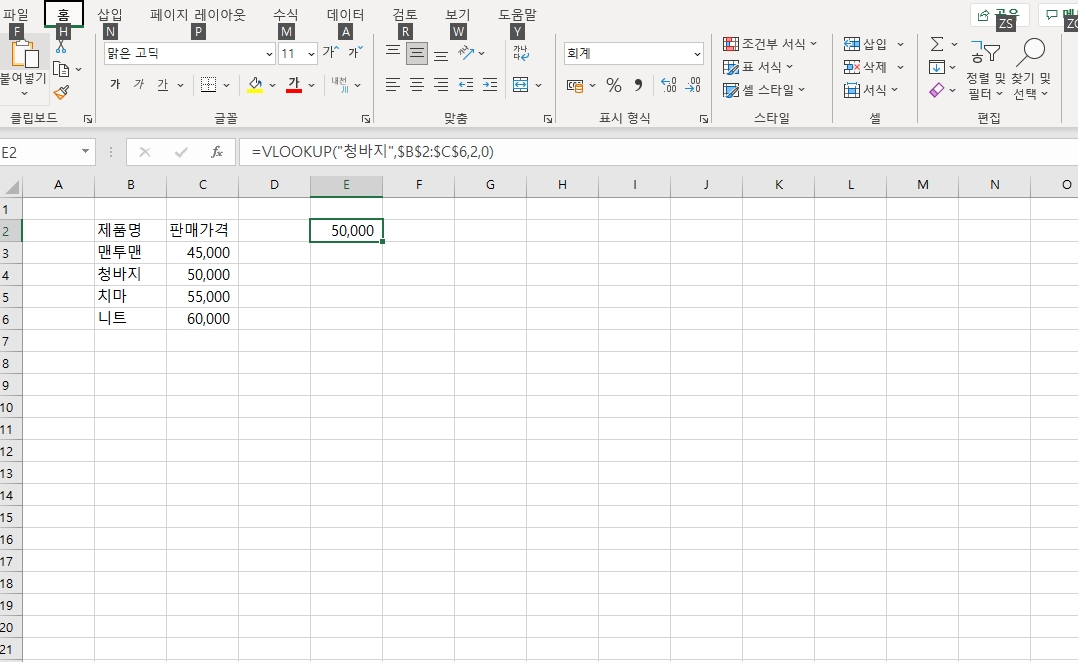
2. 두번째로, 하지만 “가디건"이라는 주가 이름으로 제가 Vlook 을 걸었을 때 데이터가 없는걸 알수 있습니다. , 이 경우 #N/A라는 값을 찾을 수 없다는 오류 메시지가 나옵니다. 이렇게 해당 값이 뜨게 되면 합계 라든지 엑셀 내 표안에서 모든 데이터를 계산할수없게 됩니다.
즉 #N/A 되면 0이라는 숫자로 인식되지 않기 때문에 다른 데이터들과 함께 합계라든지 계산을 하지 못하게 됩니다.
그래서 0으로 처리하는 방법이 반드시 필요합니다. 저는.. 이 기능을 몰랐을때 일일이.. 0으로 바꾸거나 바꾸기 기능을 썼던것 같습니다.
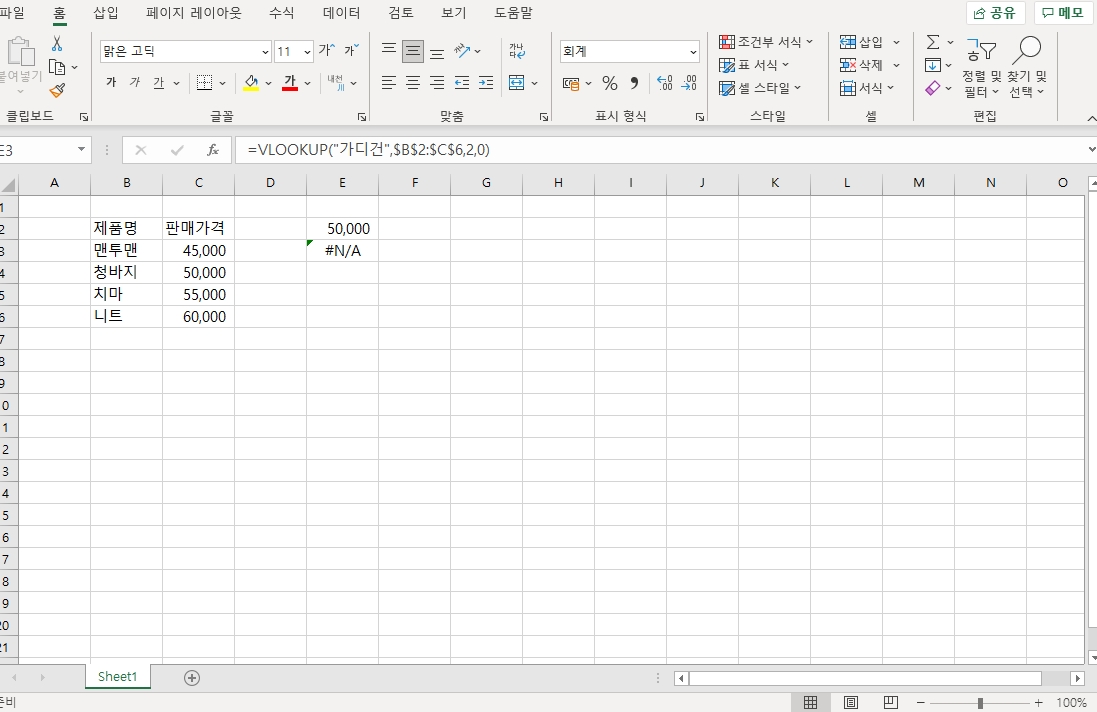
3. 세번째로, 엑셀 #n/a 처리 방법은 해당 전체 함수를 IFERROR( 식, 0 ) 함수로 감싸는 방법입니다.
이 경우 오류가 나서 #N/A 메시지가 나는 부분이 숫자 0으로 치환되는걸 볼수 있을껍닏.
이해를 돕고자 제가 직접 썼던 함수를 이미지와 텍스트로 보여드립니다.
=IFERROR(VLOOKUP("가디건",$B$2:$C$6,2,0),0)
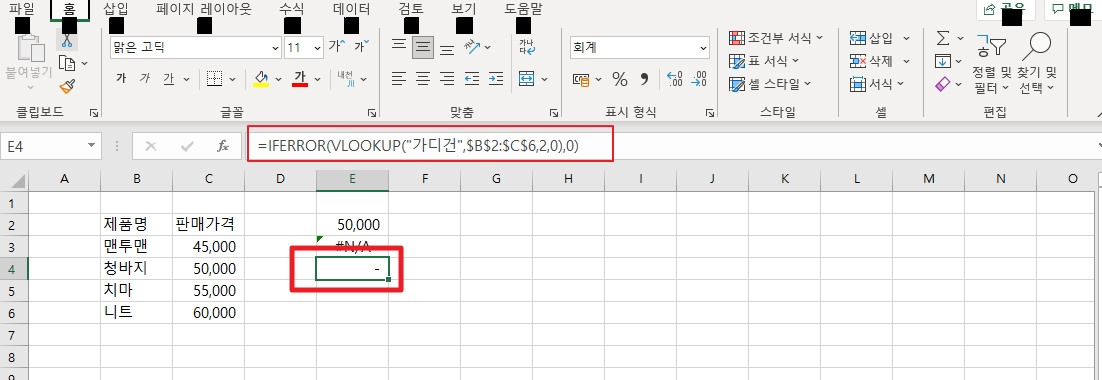
'실무 좀 잘하고 싶다. > 엑셀(Excel)' 카테고리의 다른 글
| 자주쓰일만한 엑셀 단축키 50개 -기초편- (0) | 2023.03.15 |
|---|---|
| 엑셀 날짜와 요일 한꺼번에 표기하는 방법 (0) | 2020.09.28 |
| 엑셀 낮은 버전 형식으로 변경 저장 방법 (0) | 2020.09.23 |
| 엑셀 빠른 실행 도구 모음 추가 및 단축키 활용방법 (0) | 2020.09.21 |
| 엑셀특수문자표 사용방법 3가지 (0) | 2020.09.16 |